Svaki računar koristi procesor, često nazivan i centralnom procesorskom jedinicom ili CPU (Central Processing Unit). Proizvođači CPU-ova za računare su uglavnom Intel i AMD. Ovaj tekst objašnjava kako možete lako da saznate koji procesor je u vašem računaru i kojom brzinom on radi.
Da biste došli do ovih informacija, nije vam potreban nikakav poseban softver. Operativni sistem Windows prikazuje ove podatke na nekoliko različitih mesta.
U Windows 10 operativnom sistemu, informacije o procesoru se mogu pronaći u podešavanjima. Idite na „Podešavanja“ (Settings), zatim na „Sistem“ (System) i odaberite opciju „O“ (About). U delu „Specifikacije uređaja“ (Device specifications) pronaći ćete red sa nazivom „Procesor“ (Processor), a desno od toga stoji model procesora i njegova brzina.
Brz pristup podešavanjima možete ostvariti pritiskom na tastere Windows + I. Takođe, možete pritisnuti taster Windows, ukucati „O“ kako biste pretražili opcije u Start meniju i kliknuti na „O ovom računaru“ (About your PC).
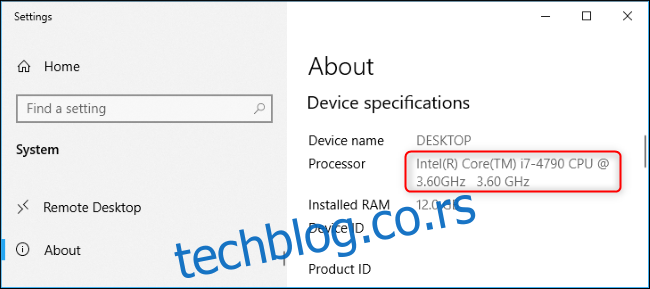
Menadžer zadataka (Task Manager) u Windows 10 takođe nudi detaljne informacije o procesoru. Da biste ga otvorili, kliknite desnim tasterom miša na traku zadataka i izaberite „Task Manager“, ili upotrebite prečicu Ctrl + Shift + Esc. U menadžeru zadataka, odaberite karticu „Performanse“ (Performance) i potom „CPU“. Ovde će biti prikazan naziv i brzina vašeg CPU-a. Ukoliko ne vidite karticu „Performanse“, kliknite na opciju „Više detalja“ (More details).
Osim toga, ovde možete videti i podatke o korišćenju CPU-a u realnom vremenu, kao i druge detalje, uključujući broj jezgara koje vaš procesor ima.
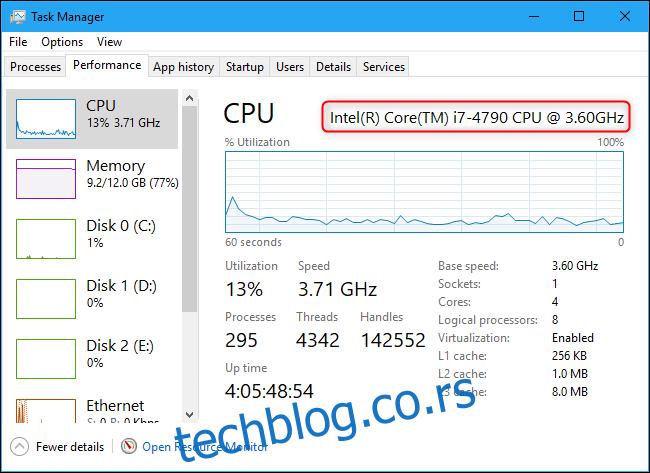
Korisnici starijih verzija Windows operativnog sistema, kao što su Windows 7 ili Windows 8, mogu pronaći ove informacije putem kontrolne table. Otvorite „Kontrolna tabla“ (Control Panel), zatim „Sistem i bezbednost“ (System and Security) i na kraju „Sistem“ (System). Drugi način je da pritisnete tastere Windows + Pause na tastaturi, što će direktno otvoriti ovaj prozor.
U okviru naslova „Sistem“, sa desne strane ćete videti model i brzinu procesora navedene pored opcije „Procesor“.
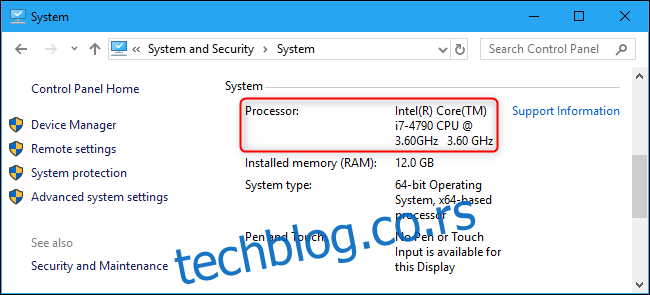
U slučaju da se Windows ne pokreće, informacije o procesoru možete pronaći na druge načine. Detaljne specifikacije vašeg računara, uključujući i informacije o procesoru, najčešće se nalaze u dokumentaciji koju ste dobili uz računar. Takođe, ove informacije mogu biti prikazane u BIOS ili UEFI podešavanjima vašeg računara.